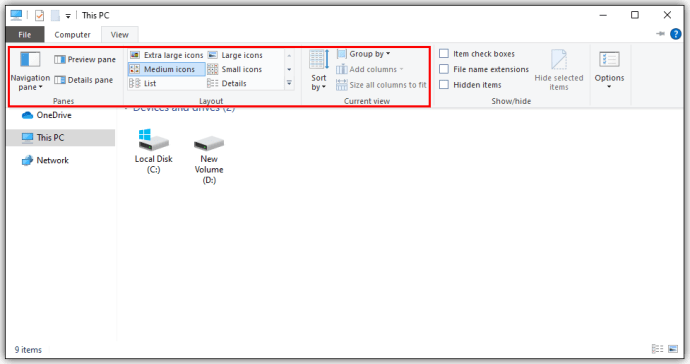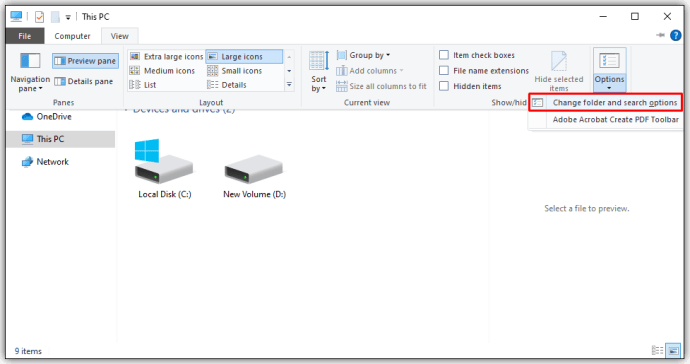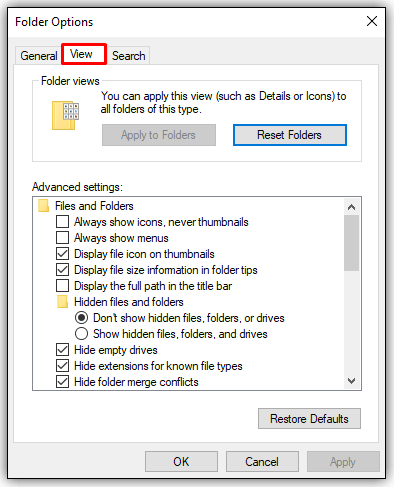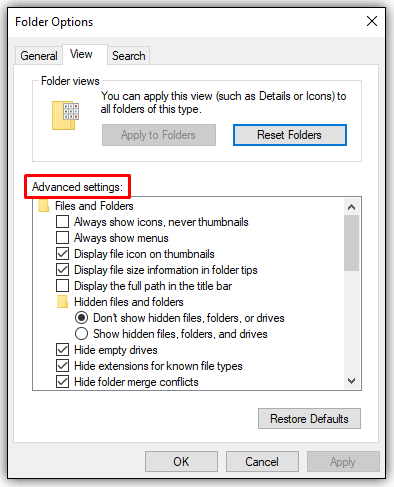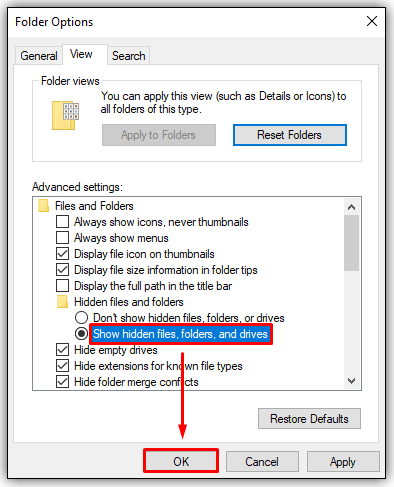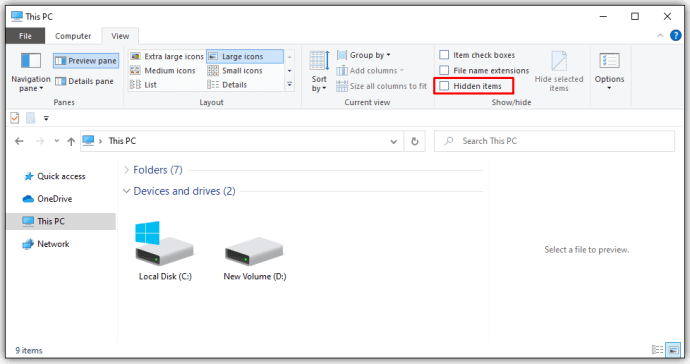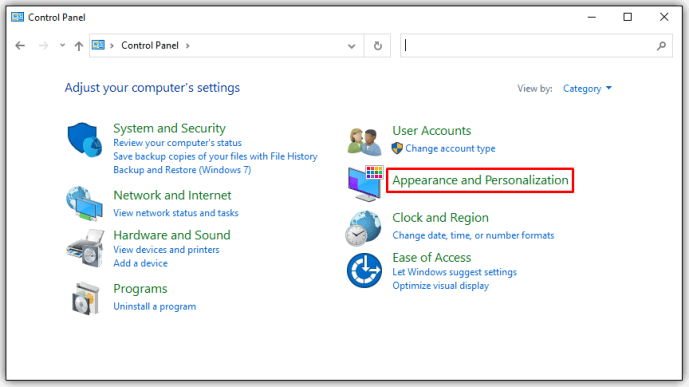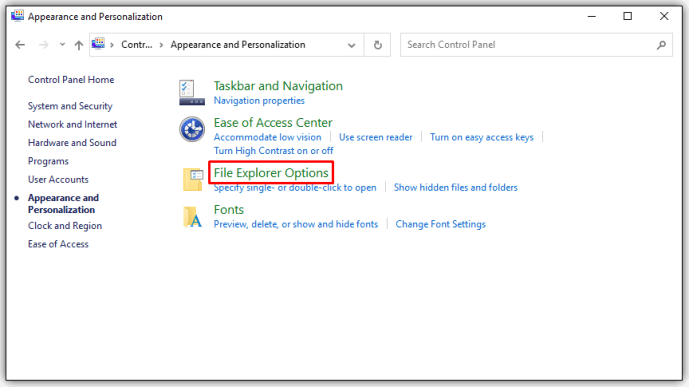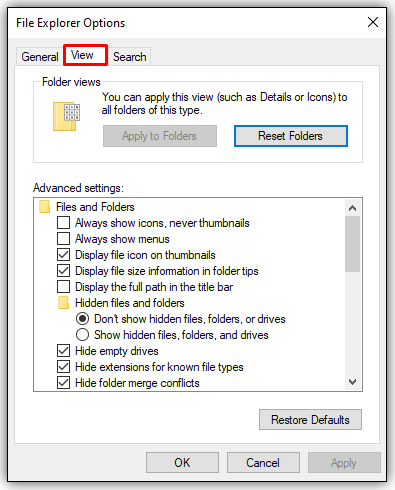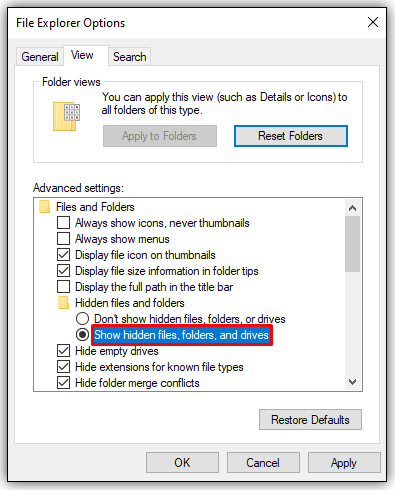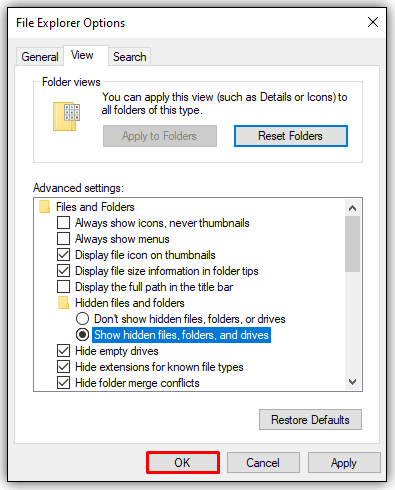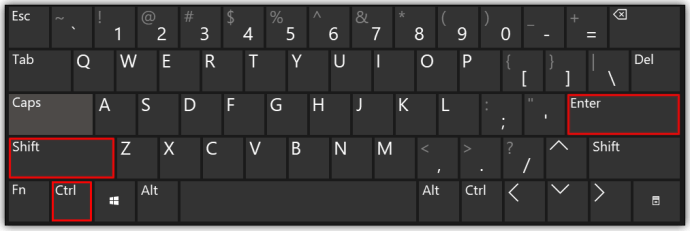คุณทราบหรือไม่ว่าบางครั้ง Windows จะทำเครื่องหมายไฟล์ว่าซ่อนไว้เพื่อป้องกันไม่ให้คุณแก้ไขหรือลบข้อมูลสำคัญ ในทำนองเดียวกัน คุณยังสามารถซ่อนโฟลเดอร์จากการสอดรู้สอดเห็นหรือเพียงแค่ลดความยุ่งเหยิง

แต่คุณจะเปิดเผยอัญมณีที่ซ่อนอยู่ทั้งหมดนี้ได้อย่างไร?
การแสดงโฟลเดอร์ที่ซ่อนอยู่นั้นทำได้ง่ายพอ ๆ กับการซ่อน อ่านต่อเพื่อค้นหาวิธีเปิดเผยโฟลเดอร์ที่ซ่อนอยู่ใน Windows และสิ่งที่ควรทำเมื่อโฟลเดอร์ที่ซ่อนอยู่ไม่สามารถเปิดเผยตัวเองได้
วิธีแสดงไฟล์ที่ซ่อนใน Windows 10
คุณสามารถแสดงไฟล์ที่ซ่อนอยู่ใน Windows 10 ได้ด้วยการคลิกเมาส์เพียงไม่กี่ครั้ง ทำตามขั้นตอนด้านล่างเพื่อเริ่มต้น:
- เลือกไอคอน File Explorer ในแถบงาน

- เลือกแท็บมุมมอง

- ในแถบส่วนหัวให้เลือกตัวเลือกตัวเลือก
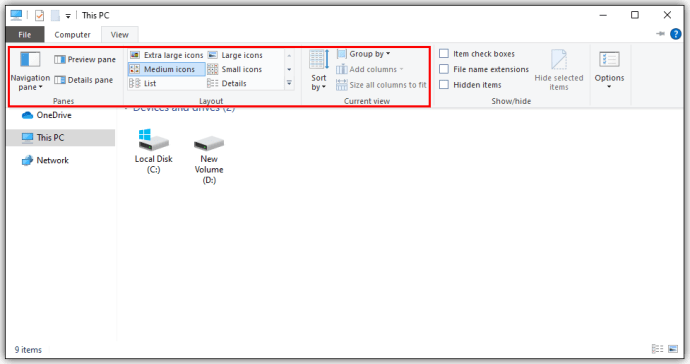
- เลือกเปลี่ยนโฟลเดอร์และตัวเลือกการค้นหา
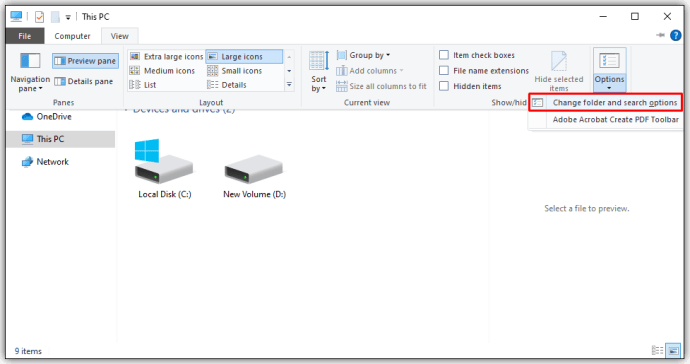
- เลือกแท็บมุมมอง (อีกครั้ง)
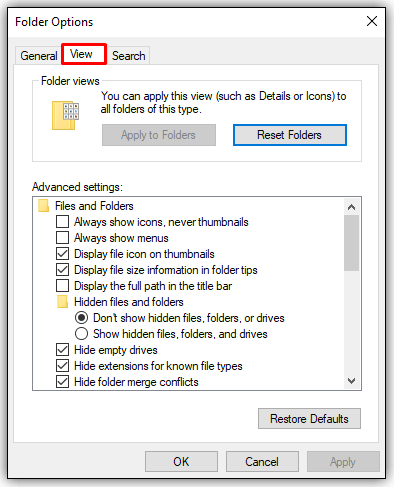
- เลือกแท็บมุมมอง
- ไปที่การตั้งค่าขั้นสูง
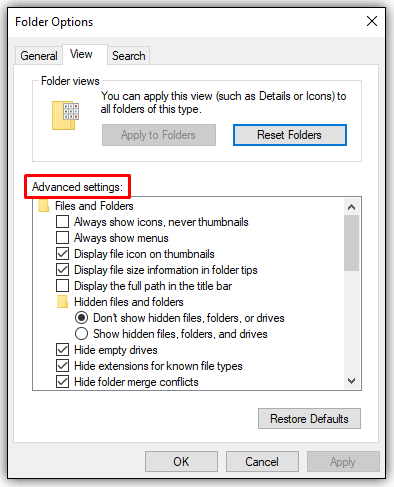
- เลือกตัวเลือกเพื่อแสดงไฟล์ที่ซ่อน โฟลเดอร์และไดรฟ์ แล้วกดปุ่ม OK
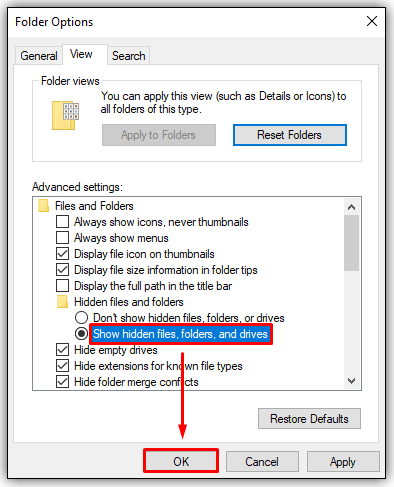
หรือ:
- เปิดหน้าต่าง File Explorer

- เลือกแท็บมุมมอง

- ทำเครื่องหมายที่ช่องรายการที่ซ่อนอยู่ในส่วนแสดง/ซ่อนของ Ribbon ของ File Explorer
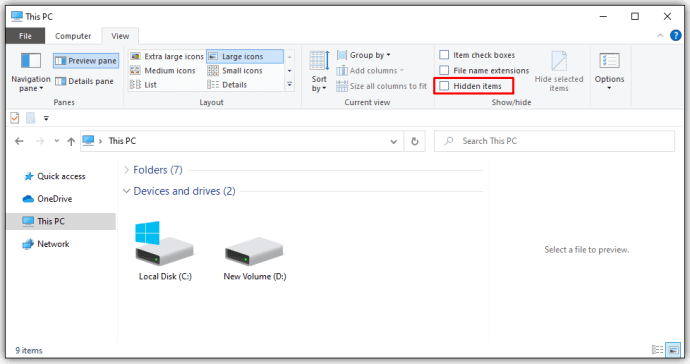
ใช่ วิธีที่สองเร็วกว่า แต่มันก็ดีเสมอที่มีตัวเลือกใช่มั้ย? คุณมีตัวเลือกอื่นหากคุณต้องการทำงานจากแผงควบคุมของ Windows:
- เลือกลักษณะที่ปรากฏและส่วนบุคคล
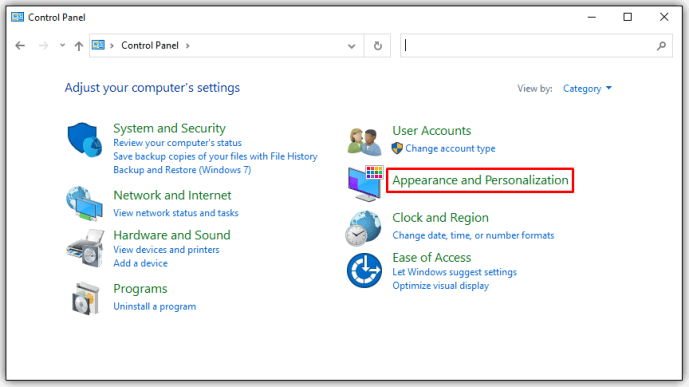
- เลือกตัวเลือก File Explorer เพื่อเปิดหน้าต่างใหม่
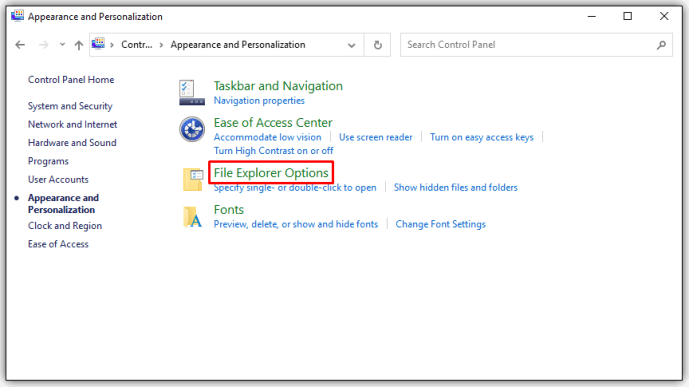
- เลือกแท็บมุมมอง
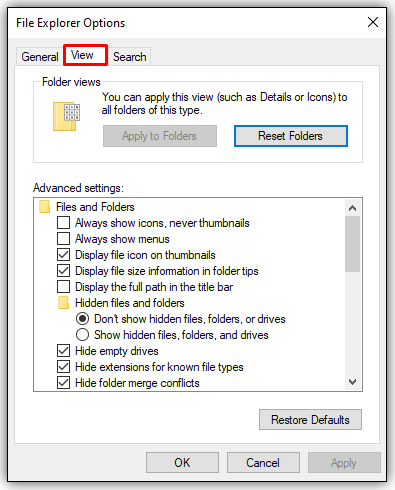
- ไปที่ ไฟล์และโฟลเดอร์ที่ซ่อน แล้วเลือก แสดงไฟล์ โฟลเดอร์ และไดรฟ์ที่ซ่อนอยู่
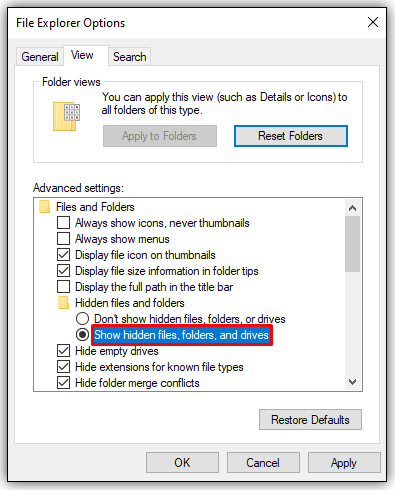
- เลือกใช้แล้วตกลง
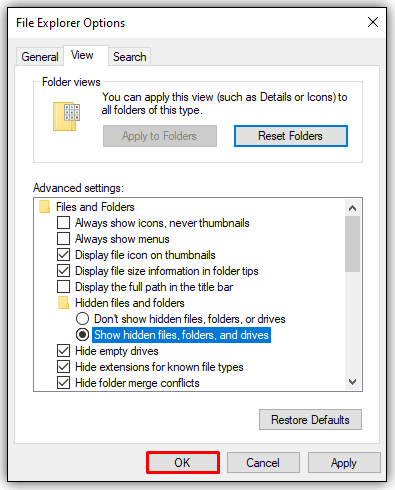
วิธีการเหล่านี้ใช้ได้กับผู้ใช้ที่ใช้ Windows 8 เช่นกัน
วิธีแสดงไฟล์ที่ซ่อนในพรอมต์คำสั่งของ Windows 10
บางคนชอบใช้พรอมต์คำสั่งบนเมนูการตั้งค่า พวกเขาใช้คุณลักษณะ cmd เพื่อเปลี่ยนแปลงสิ่งต่างๆในระบบปฏิบัติการโดยเฉพาะ หากคุณต้องการใช้พรอมต์คำสั่งแทนเมนูการตั้งค่า ขั้นตอนเหล่านี้เหมาะสำหรับคุณ:
- เปิด Run โดยกดปุ่ม Windows + R
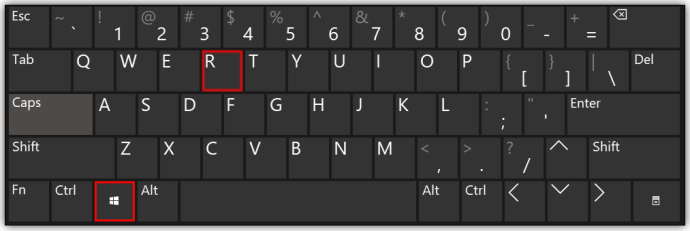
- พิมพ์ cmd ในกล่องข้อความ (ไม่มีใบเสนอราคา)
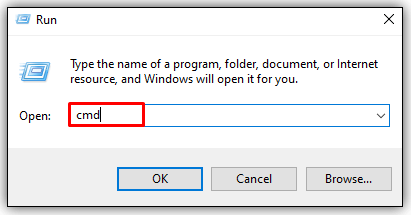
- กด Ctrl + Shift + Enter เพื่อเปิด Command Prompt ที่ยกระดับ
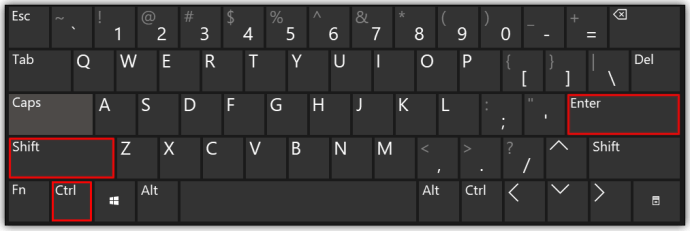
- พิมพ์ในบรรทัดคำสั่งต่อไปนี้:
attrib -h -r -s / s / d E:**(พรอมต์ E: จะนำคำสั่งไปยังไดรฟ์ E แทนที่อักษรระบุไดรฟ์ตามต้องการ)
วิธีแสดงไฟล์ที่ซ่อนใน Windows 8
Windows 8 และ Windows 10 มีขั้นตอนเดียวกันในการเปิดเผยไฟล์ที่ซ่อนอยู่ ดังนั้นคุณสามารถเลือกระหว่างวิธีการที่ระบุไว้ด้านล่าง:
เพิ่มเกม Origin ลง Steam ได้ไหมครับ
วิธีแผงควบคุม
- แตะปุ่มเดสก์ท็อป
- เลือกตัวเลือกแผงควบคุมแล้วเลือกตัวเลือกโฟลเดอร์
- เลือกลักษณะที่ปรากฏและส่วนบุคคล
- ไปที่ตัวเลือกซึ่งอยู่ทางด้านขวาของริบบิ้น
- ในกล่องโต้ตอบใหม่ให้เลือกแท็บมุมมอง
- เลือกตัวเลือกแสดงไฟล์โฟลเดอร์และไดรฟ์ที่ซ่อนอยู่
- ยกเลิกการเลือกตัวเลือกสำหรับซ่อนนามสกุลสำหรับประเภทไฟล์ที่รู้จัก
- 8 กดปุ่ม OK
วิธี File Explorer
- เปิด File Explorer
- เลือกแท็บมุมมอง
- ไปที่ส่วนแสดง / ซ่อนใน Ribbon ของ File Explorer
- เลือก / ยกเลิกการเลือกช่องสำหรับรายการที่ซ่อนอยู่
การเปลี่ยนแปลงจะเกิดขึ้นทันทีหลังจากคลิกที่กล่อง หากคุณต้องการซ่อนโฟลเดอร์อีกครั้ง คุณต้องกลับเข้าไปข้างในและเปลี่ยนใหม่เพราะ Windows จะจำการตั้งค่านี้ไว้
วิธีแสดงไฟล์ที่ซ่อนใน Windows 7
การเปิดใช้งานไฟล์ที่ซ่อนอยู่ใน Windows 7 นั้นซับซ้อนกว่าการเปิดใช้งานบน Windows 8 หรือสูงกว่าเล็กน้อย ไม่ใช่เรื่องที่เป็นไปไม่ได้ แต่ถ้าคุณไม่รู้ว่าจะมองหาที่ไหน คุณอาจไม่มีทางคิดออกเอง
โชคดีที่คุณมีคำแนะนำทีละขั้นตอนเพื่อชี้ทิศทางที่ถูกต้อง ทำสิ่งต่อไปนี้เพื่อแสดงไฟล์ที่ซ่อนอยู่ใน Windows 7:
- ไปที่แถบเครื่องมือ Windows Explorer แล้วกดปุ่มจัดระเบียบ
- ไปที่โฟลเดอร์และตัวเลือกการค้นหาจากเมนูแบบเลื่อนลง
- เลือกแท็บมุมมองที่อยู่ใกล้ด้านบนสุดของหน้าต่างตัวเลือกโฟลเดอร์
- ภายใต้ ไฟล์และโฟลเดอร์ที่ซ่อนอยู่ ให้เลือกตัวเลือก แสดงไฟล์ โฟลเดอร์ และไดรฟ์ที่ซ่อนอยู่
- กดตกลงเพื่อบันทึกการตั้งค่าใหม่
วิธีแสดงไฟล์ที่ซ่อนใน Windows XP
การค้นหาสถานที่เพื่อเปิดเผยไฟล์ที่ซ่อนอยู่ใน Windows XP อาจทำให้สับสนเล็กน้อยหากคุณลองใช้เพียงอย่างเดียว ต่อไปนี้เป็นคำแนะนำโดยย่อเพื่อให้คุณไปยังตัวเลือกการตั้งค่าที่ถูกต้องเพื่อแสดงไฟล์ที่ซ่อนอยู่เหล่านั้น:
- เปิด Windows Explorer และเลือกเครื่องมือ
- เลือกตัวเลือกโฟลเดอร์
- ในหน้าต่างใหม่ให้เลือกตัวเลือกแท็บมุมมอง
- ไปที่การตั้งค่าขั้นสูงแล้วเลือกแสดงไฟล์และโฟลเดอร์ที่ซ่อนอยู่
- ยกเลิกการเลือกตัวเลือกเพื่อซ่อนส่วนขยายสำหรับประเภทไฟล์ที่รู้จัก
- เลือกตกลงเพื่อบันทึกและออก
วิธีแสดงไฟล์ที่ซ่อนใน Windows Vista
ขั้นตอนในการดูไฟล์ที่ซ่อนอยู่บน Windows Vista ก็เหมือนกับ Windows รุ่นอื่น ๆ แต่การค้นหาตัวเลือกบน Vista อาจสร้างความสับสนเล็กน้อย เนื่องจากจุดเริ่มต้นแตกต่างกันเล็กน้อย ตรวจสอบขั้นตอนเหล่านี้เพื่อเปิดเผยไฟล์ที่ซ่อนอยู่โดยใช้ Windows Vista:
- เลือกจัดระเบียบใน Windows Explorer
- เลือกตัวเลือกที่ระบุว่าโฟลเดอร์และตัวเลือกการค้นหา
- ในกล่องโต้ตอบใหม่ เลือกแท็บมุมมอง และไปที่การตั้งค่าขั้นสูง
- ยกเลิกการเลือก/ยกเลิกการเลือกตัวเลือกเพื่อซ่อนส่วนขยายสำหรับประเภทไฟล์ที่รู้จัก
- กดปุ่ม OK เมื่อเสร็จสิ้นเพื่อบันทึกการเปลี่ยนแปลงการตั้งค่าและออก
คำถามที่พบบ่อยเพิ่มเติม
ทำไมไฟล์ที่ซ่อนของฉันไม่แสดง
ผู้ใช้บางคนพบว่าการเปลี่ยนแปลงการตั้งค่าอย่างรวดเร็วไม่ทำให้ไฟล์ที่ซ่อนอยู่ปรากฏขึ้น ในกรณีส่วนใหญ่ การใช้คำสั่ง CMD หรือรีจิสทรีสามารถแก้ไขปัญหาได้ เนื่องจากวิธีการเหล่านี้จะเจาะลึกเข้าไปในไดรฟ์ของคอมพิวเตอร์ของคุณ
วิธีที่ 1 – CMD Fix
•ไปที่ช่องค้นหาของคุณแล้วพิมพ์ cmd
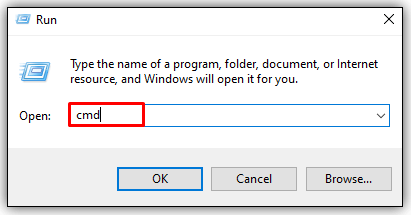
• ในหน้าต่างพร้อมรับคำสั่ง พิมพ์ G: (หรือไดรฟ์ที่คุณต้องการกำหนดเป้าหมาย) แล้วกด ตกลง

•พิมพ์คำสั่งต่อไปนี้ในพรอมต์คำสั่ง:
แอตทริบิวต์ -s -h -r / s / d
วิธีที่ 2 – การเปลี่ยนแปลงรีจิสทรี
•เปิดหน้าต่าง Run โดยกด Windows + R พร้อมกัน
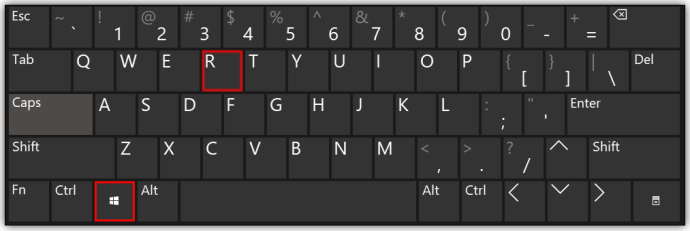
•พิมพ์ regedit ในกล่องข้อความและกดตกลงเพื่อเปิดเครื่องมือ Registry Editor

•ไปที่ตำแหน่งสำคัญต่อไปนี้:
HKEY_LOCAL_MACHINE SOFTWARE Microsoft Windows CurrentVersion Explorer Advanced Folder Hidden SHOWALL

• ค้นหารายการ CheckedValue และตรวจสอบให้แน่ใจว่าข้อมูลแสดงเป็น 1 ที่ส่วนท้ายของบรรทัดรายการ

• หากไม่มีการระบุค่าเป็นหนึ่ง ให้ไปที่แก้ไข DWORD และเปลี่ยน CheckedValue เป็น 1 ด้วยตนเอง

• กดปุ่ม OK เพื่อบันทึกการเปลี่ยนแปลงและรีสตาร์ทคอมพิวเตอร์เพื่อให้มีผล

การค้นหาโฟลเดอร์ที่ซ่อนอยู่
ใช้เวลาเพียงไม่กี่ขั้นตอนในการค้นหาโฟลเดอร์ที่ซ่อนอยู่ในระบบปฏิบัติการ Windows ส่วนใหญ่ และโดยส่วนใหญ่ตัวเลือกการตั้งค่าจะอยู่ในที่เดียวกัน การไปที่นั่นอาจก่อให้เกิดปัญหาสำหรับบางคนได้ โชคดีที่คุณมีตัวเลือกมากมายให้เลือกเพื่อค้นหาไฟล์ลึกลับเหล่านี้ เพียงระมัดระวังในการแก้ไขหรือแก้ไขไฟล์ถาวรจากระบบปฏิบัติการของคุณ ไม่เช่นนั้นคุณอาจประสบปัญหาสำคัญตามมา
คุณใช้ตัวเลือกโฟลเดอร์ที่ซ่อนบ่อยแค่ไหน? วิธีใดที่คุณต้องการในการเข้าถึงโฟลเดอร์ที่ซ่อนอยู่ บอกเราเกี่ยวกับเรื่องนี้ในส่วนความคิดเห็นด้านล่าง